Come correggere l'errore di chiamata di procedura remota non riuscita su Windows 11
Microsoft Windows 11 Eroe / / June 13, 2023

Pubblicato
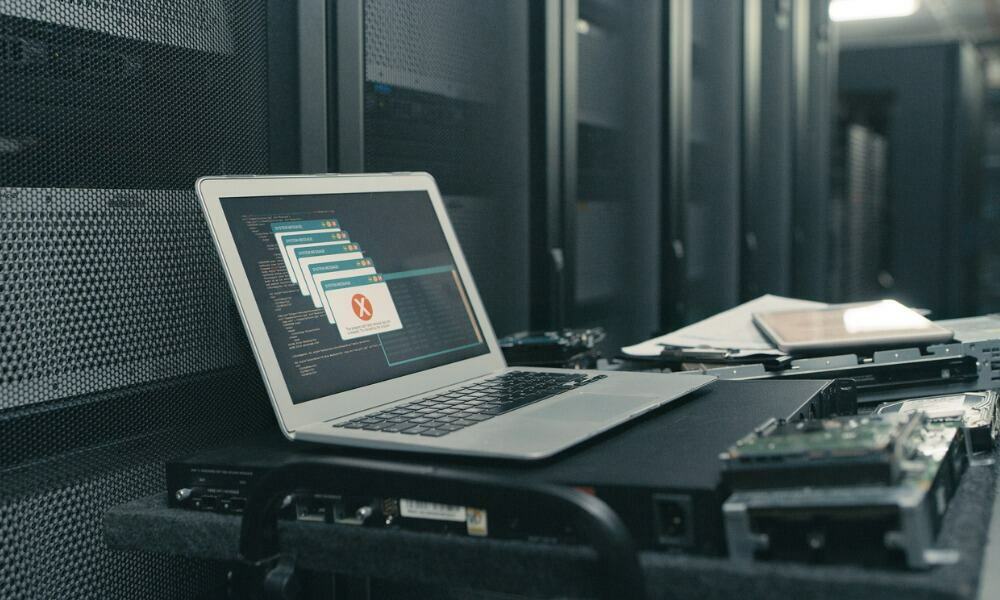
Quando si verificano errori su Windows, può essere fastidioso. Se RPC non funziona, puoi correggere l'errore di chiamata di procedura remota non riuscita su Windows 11.
Ricevi un errore di chiamata di procedura remota non riuscita durante l'utilizzo di un'app su Windows 11? Chiamata di procedura remota, o RPC, facilita le comunicazioni tra app e altri processi su Windows attraverso la rete.
Sfortunatamente, ci sono momenti in cui il servizio non funziona e questo si tradurrà in un messaggio di errore. Fortunatamente, ci sono alcune semplici soluzioni per la risoluzione dei problemi che puoi utilizzare per far funzionare di nuovo il tuo sistema.
Ti mostreremo i motivi comuni per cui si verifica l'errore e come risolvere il problema in modo che tu possa tornare a essere produttivo sul tuo sistema Windows.
Errore di chiamata di procedura remota non riuscita
L'errore RPC è associato a Gestione controllo servizi di Windows o ai servizi correlati. L'errore si verifica principalmente quando avvii un servizio o un'app di sistema.
Ad esempio, può accadere durante l'utilizzo Desktop remoto, aprendo un Documento di Microsoft Officeo utilizzando Esplora file. Qualunque sia il motivo, ti mostreremo modi comuni per risolverlo in questa guida.
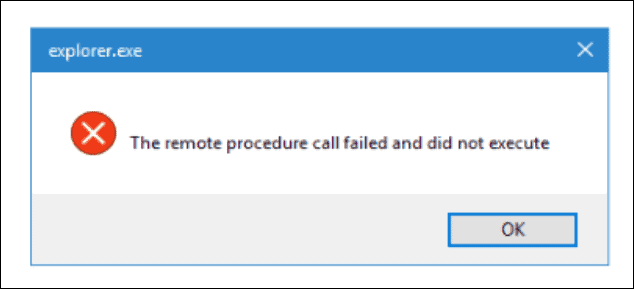
Un esempio di errore di chiamata di procedura remota non riuscita durante l'avvio di Esplora file.
Nota: Stiamo usando Windows 11 per questo articolo, ma le seguenti opzioni funzioneranno anche su Windows 10 per correggere l'errore.
Avvia in modalità provvisoria con rete
Un driver, un'app o un servizio in background danneggiato potrebbe causare l'errore. Avvio in modalità provvisoria avvia Windows con driver e servizi minimi. Non otterrai grafica complessa, driver della scheda audio, effetti di Windows, ecc.
Tuttavia, avrai funzionalità di rete per connetterti a server e posizioni Internet per aggiornare i driver o recuperare file e app specifici. Ciò ti consentirà di eseguire ulteriori operazioni di risoluzione dei problemi senza errori.
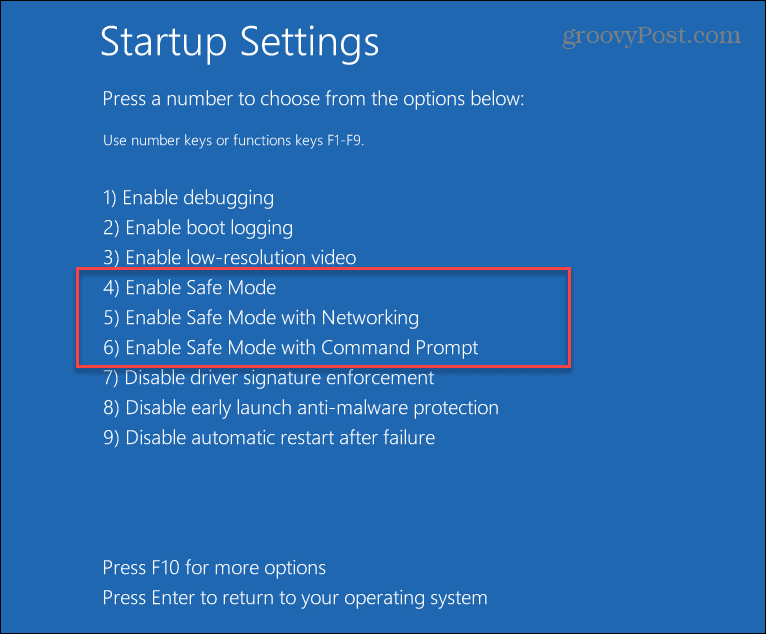
Verifica la presenza di virus o malware
Inoltre, l'errore potrebbe essere dovuto a un virus o altro codice dannoso. Ad esempio, l'esecuzione di una scansione manuale con l'app di sicurezza di Windows consente di identificare ed eliminare rapidamente o mettere in quarantena il malware.
Per eseguire una scansione manuale alla ricerca di malware:
- premi il Tasto Windows.
- Cercare Sicurezza di Windows nel menu Start e seleziona il risultato migliore.
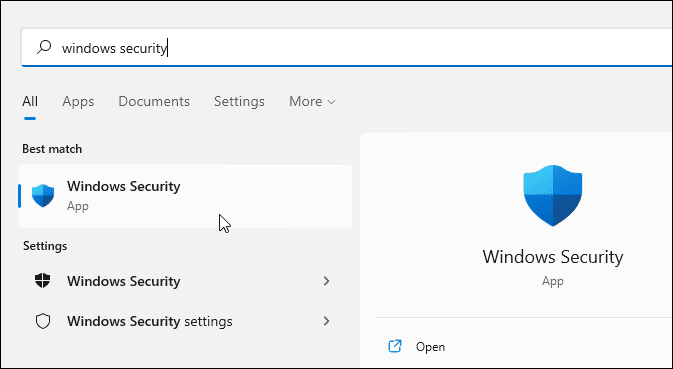
- Clic Pulsante di protezione da virus e minacce.
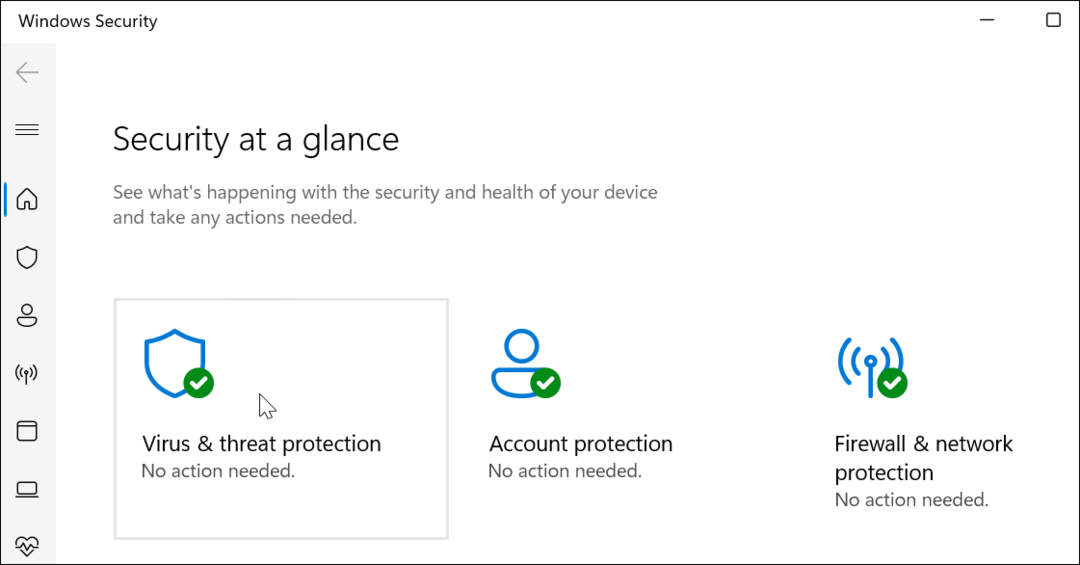
- Clicca il Scansione veloce pulsante per controllare le posizioni in cui si trovano tipicamente le minacce.
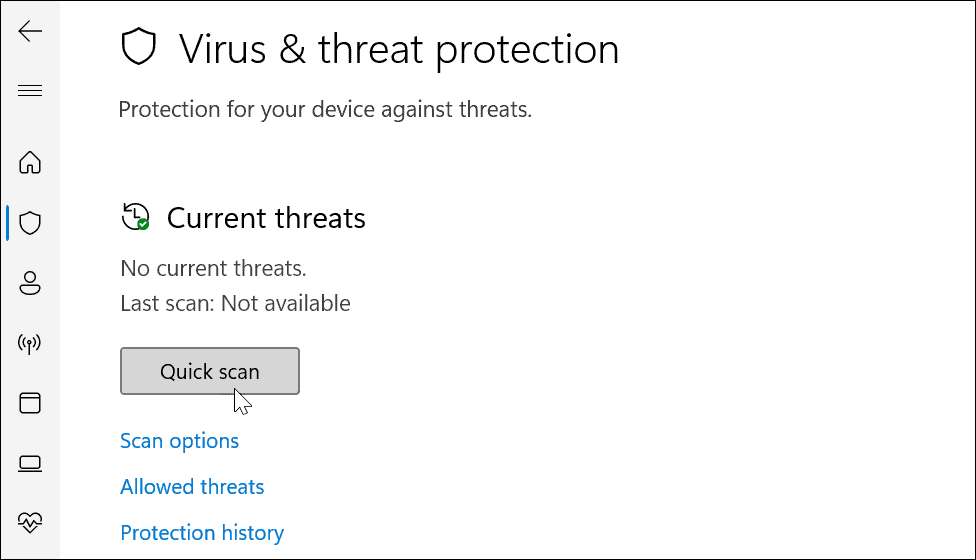
Se viene rilevata una minaccia, segui le istruzioni sullo schermo per rimuoverla. Se ritieni ancora che ci sia codice dannoso, puoi ottenere una seconda opinione utilizzando una suite di sicurezza di terze parti gratuita come Antivirus AVG.
Inoltre, in questa sezione, assicurati di configurare Sicurezza di Windows per la massima protezione.
Esegui la risoluzione dei problemi delle app di Windows Store
Se riscontri un errore durante l'esecuzione di un'app Store su Windows 11, puoi eseguire lo strumento di risoluzione dei problemi per risolvere il problema.
Per eseguire lo strumento di risoluzione dei problemi relativi alle app di Windows Store:
- premi il Tasto Windows + I aprire Impostazioni.
- Selezionare Sistema dalla colonna di sinistra e Risoluzione dei problemi sulla destra.
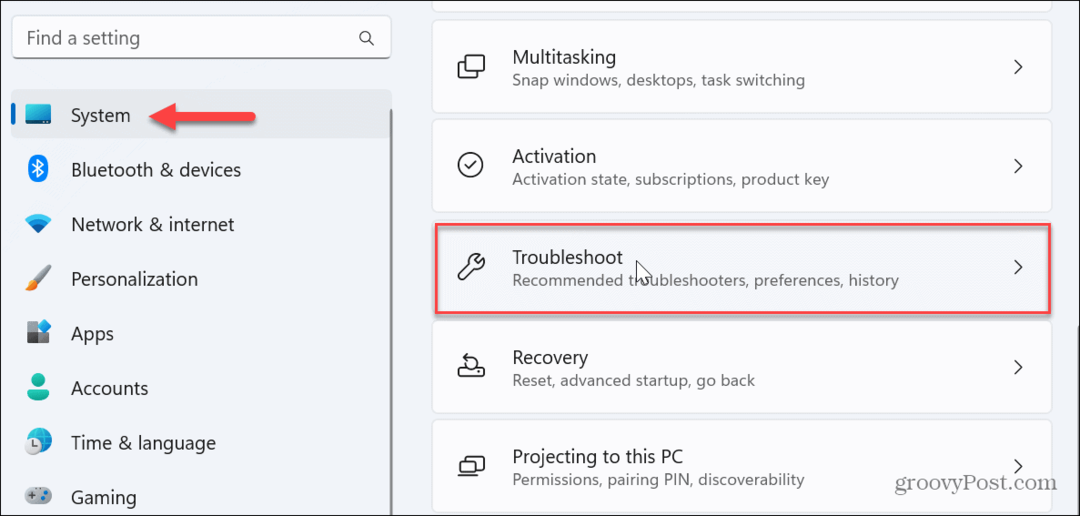
- Seleziona il Altri strumenti per la risoluzione dei problemi opzione dalla schermata seguente.
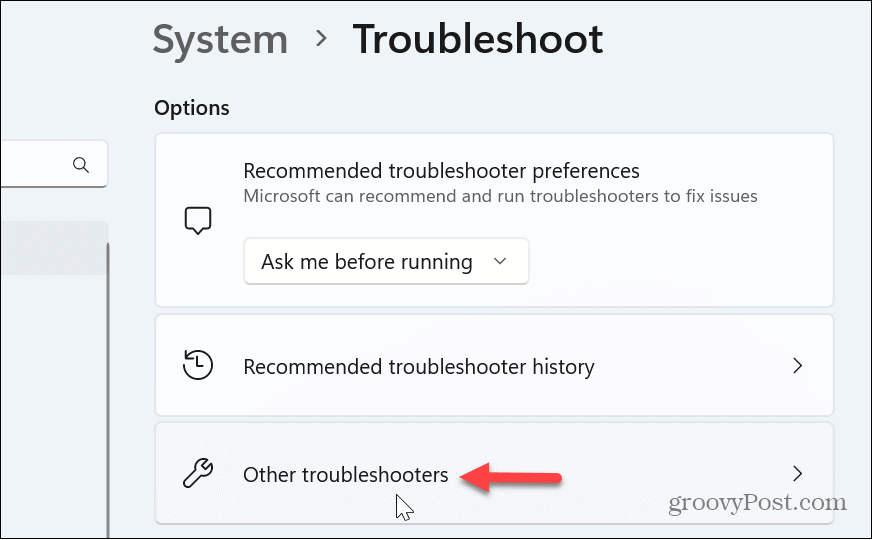
- Scorri verso il basso le impostazioni nella colonna di destra e fai clic su Correre pulsante accanto al App di Windows Store opzione.
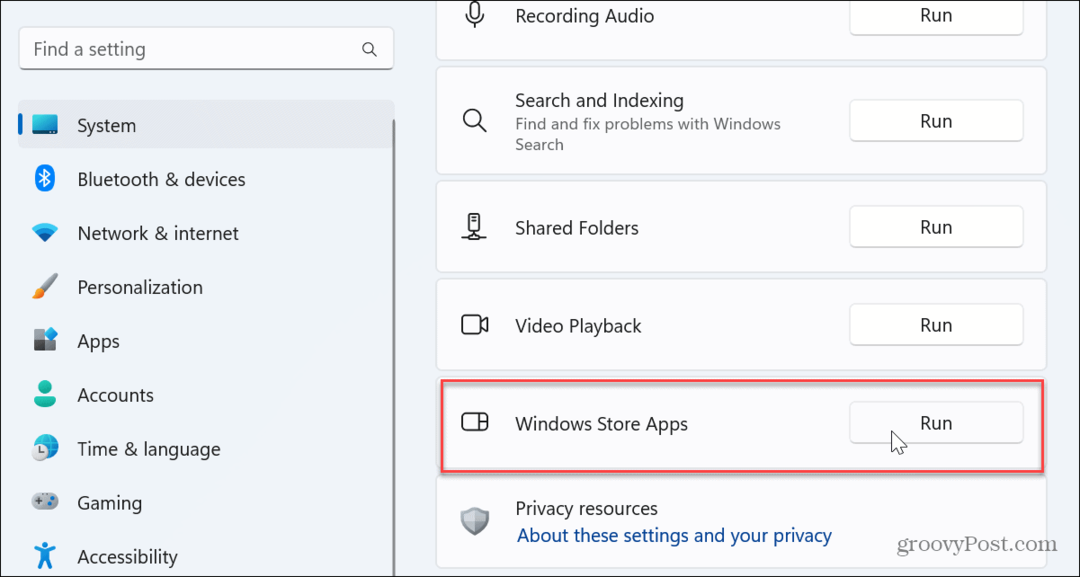
- Lo strumento di risoluzione dei problemi verrà eseguito e troverà le soluzioni ai problemi delle app in modo che tu possa applicarle.
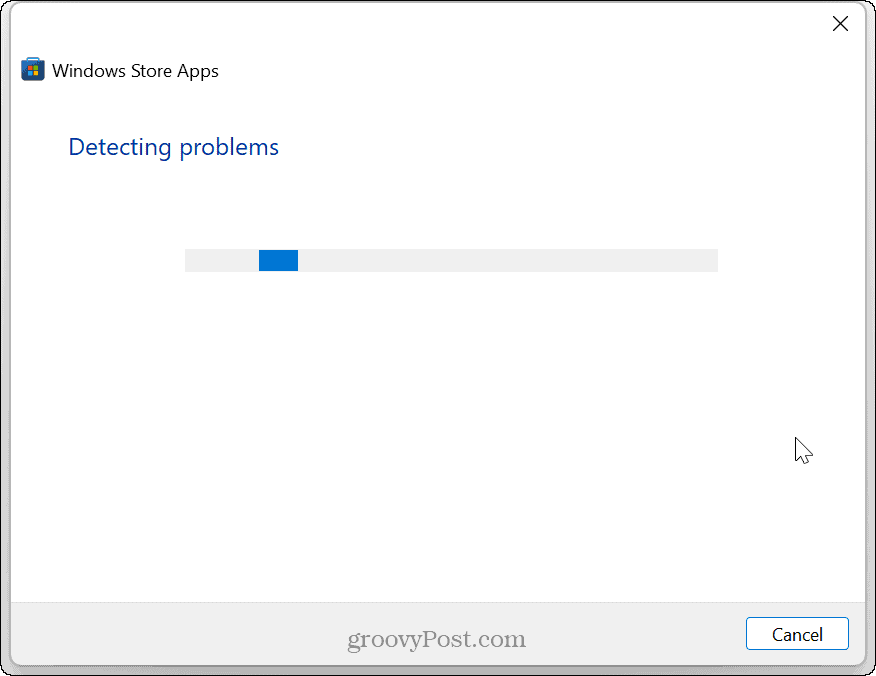
Aggiorna il servizio RPC (Remote Procedure Call).
Il servizio RPC su Windows gestisce il modo in cui i processi comunicano tra loro. RPC gestisce le richieste e le risposte tra le app e assiste nell'esecuzione delle attività e nella condivisione delle risorse.
Tuttavia, potrebbe esserci un errore di danneggiamento o il servizio potrebbe essere disabilitato involontariamente. Pertanto, il riavvio del servizio può farlo funzionare e risolvere l'errore RPC non riuscito.
Per aggiornare il servizio RPC:
- Premere Tasto Windows + R per lanciare il Correre finestra di dialogo.
- Tipo services.msc e clicca OK.
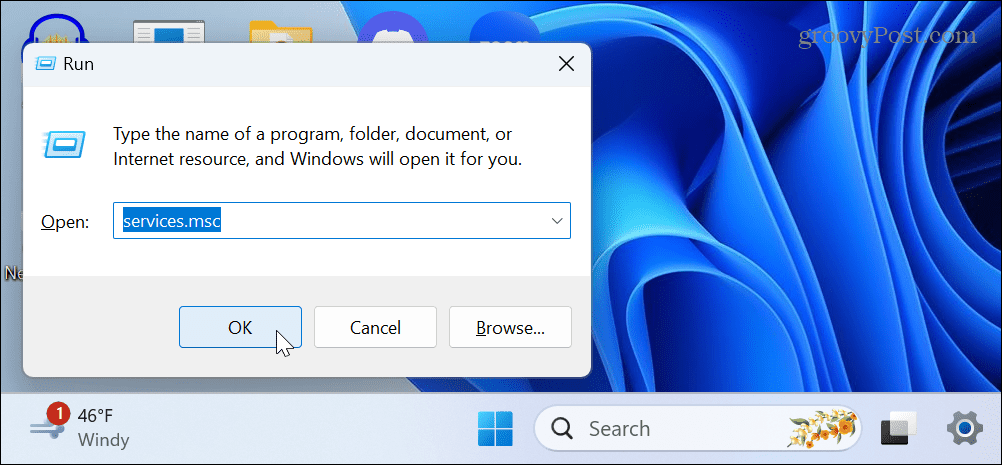
- Fare clic con il pulsante destro del mouse su Chiamata di procedura remota servizio e selezionare ricaricare dal menu contestuale.
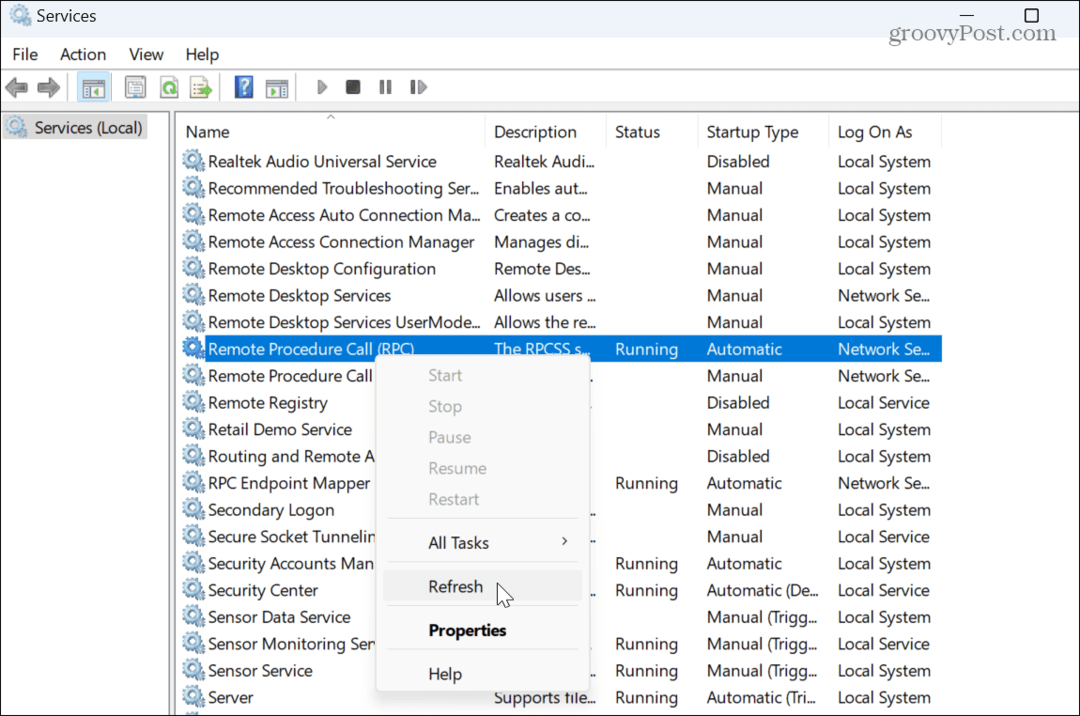
- Il riavvio del servizio richiede solo un momento. Al termine, chiudere il file Servizi finestra e verificare se l'errore RPC non riuscito è ancora presente.
Aggiorna l'avvio del processo del server DCOM
Un altro servizio che potrebbe essere il colpevole dell'errore RPC non riuscito è DCOM Server Process Launcher. Il servizio gestisce vari processi e servizi su Windows, incluso RPC. Se non funziona correttamente, può causare un problema con il servizio RPC. Tuttavia, il riavvio (DcomLaunch) può aiutare a risolvere il problema.
Per aggiornare DCOM Server Process Launcher:
- Premere Tasto Windows + R per aprire il Correre finestra di dialogo.
- Tipo msc e clicca OK o colpito accedere.
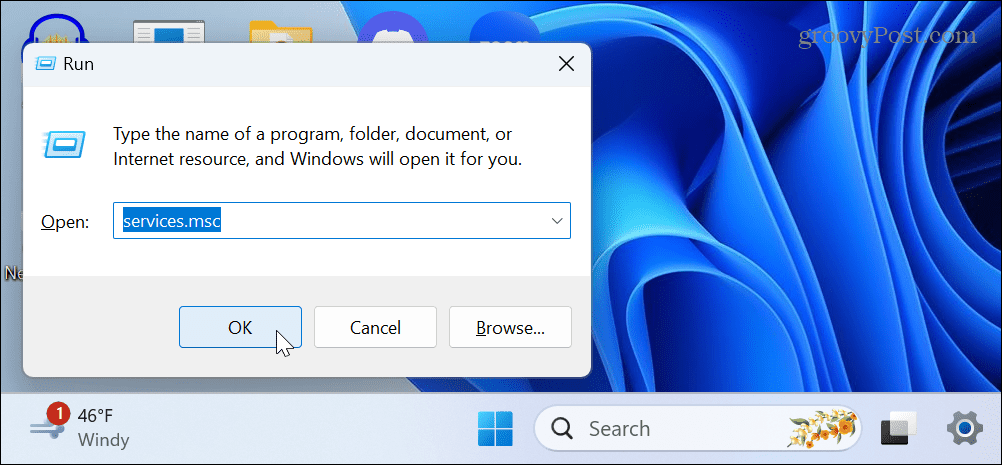
- Trova e fai clic con il pulsante destro del mouse su Avvio processo server DCOM servizio e selezionare Ricomincia dal menu contestuale.
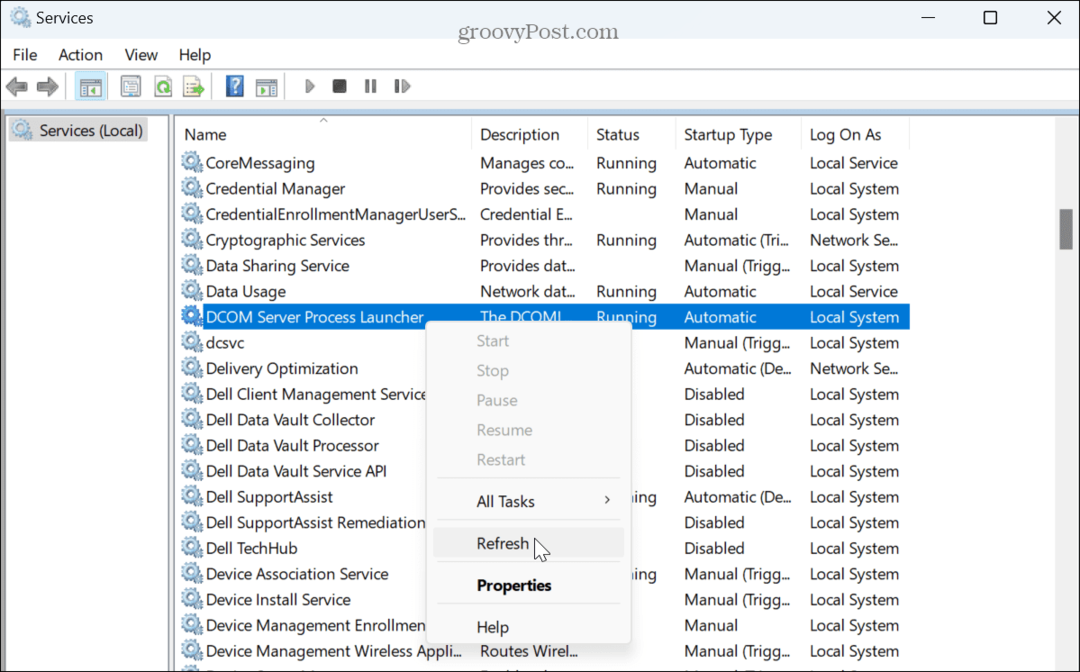
- Come il servizio RPC, il riavvio richiede un momento e, una volta completato, chiudi Servizi e verifica se l'errore è stato risolto.
Ripara l'app problematica
Se ricevi l'errore RPC non riuscito in un'app specifica, potrebbe essere danneggiato e deve essere riparato.
Per riparare le app su Windows 11:
- premi il Tasto Windows + I aprire Impostazioni.
- Selezionare App dalla colonna di sinistra e fare clic su App installate sulla destra.
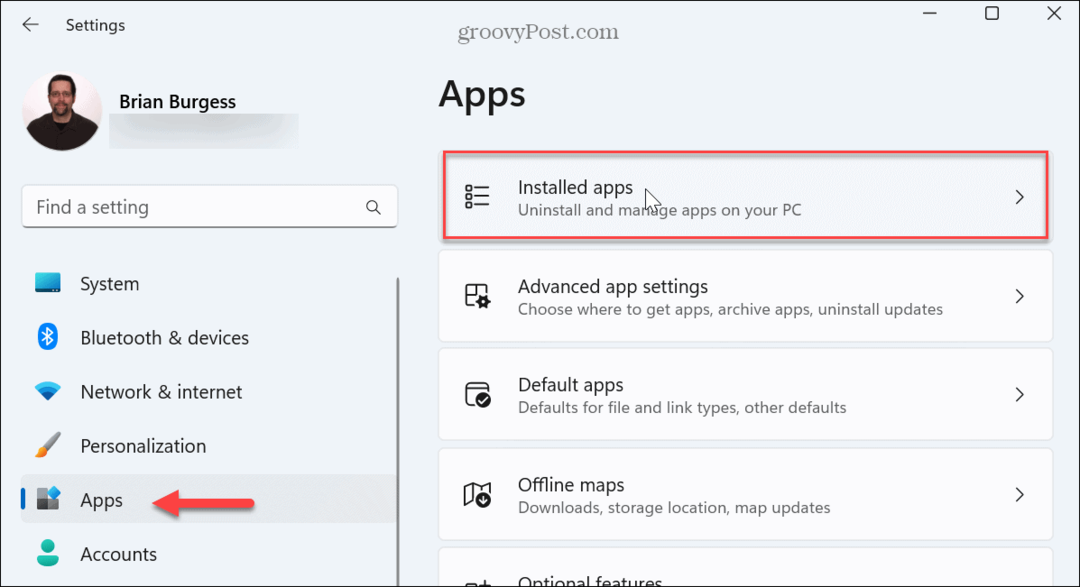
- Trova l'app che ti dà l'errore, fai clic su pulsante a tre punti accanto ad esso e selezionare Opzioni avanzate dal menu che appare.
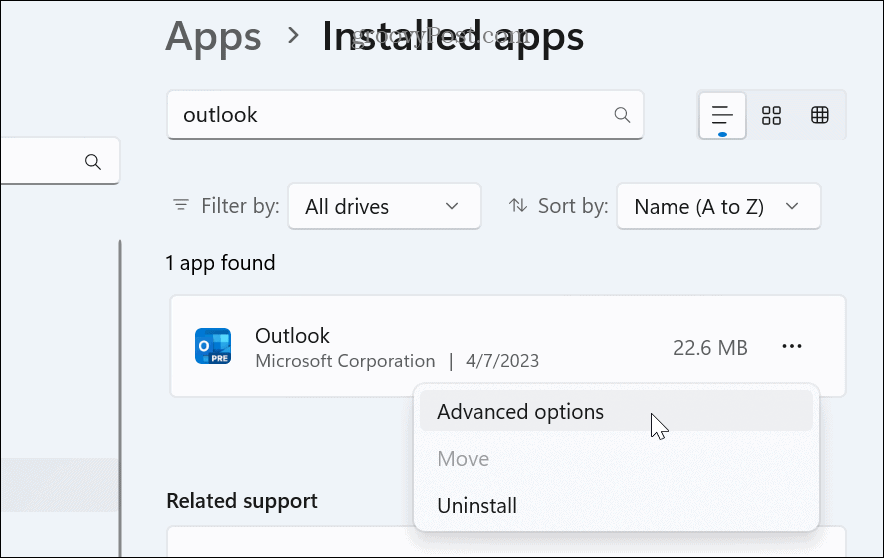
- Scorri verso il basso fino a Ripristina sezione e fare clic su Riparazione pulsante.
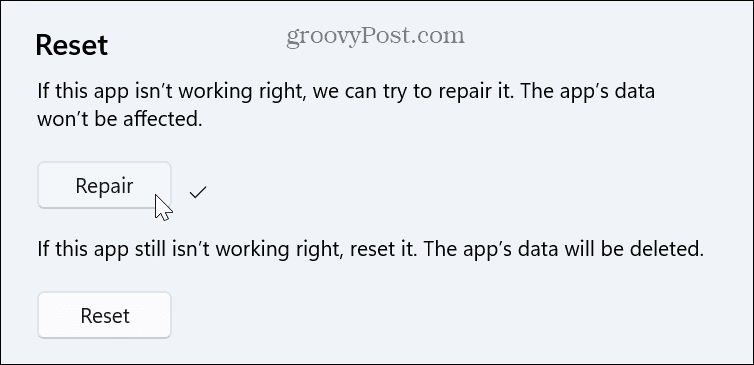
- Durante il processo di riparazione dell'app verrà visualizzata una notifica di avanzamento. Una volta completato, verrà visualizzato un segno di spunta accanto al pulsante Ripara, per informarti che è terminato.
- Se ricevi ancora l'errore, reimposta l'app facendo clic su Ripristina pulsante.
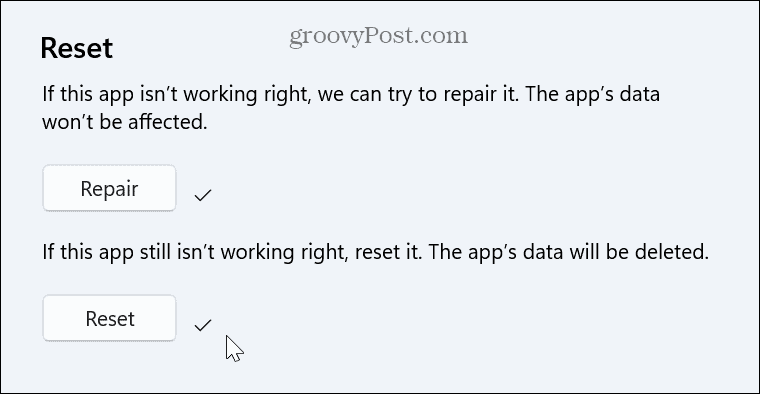
Se la riparazione o il ripristino non funziona, disinstallare l'app e reinstallarlo con l'ultima versione aggiornata dovrebbe risolvere i problemi con esso.
Esegui scansioni DISM e SFC
Se si riscontrano ancora problemi con l'errore, è necessario eseguire un'eccellente opzione di risoluzione dei problemi finale Scansioni SFC e DISM.
Esegui queste scansioni di utilità dal file PowerShell terminale con privilegi elevati. Rileveranno e ripareranno i file di sistema corrotti. Le scansioni rileveranno anche i file di sistema mancanti e li sostituiranno automaticamente.
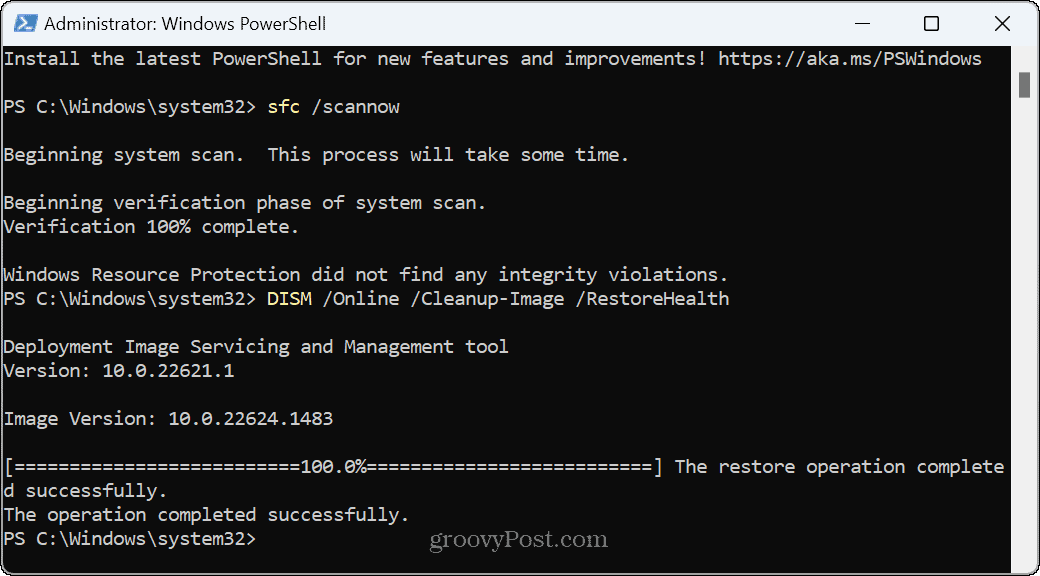
Risoluzione degli errori su Windows 11
Se si verifica un errore di chiamata di procedura remota non riuscita durante l'esperienza di Windows, è possibile far funzionare le cose utilizzando le soluzioni di cui sopra. Una volta corretto l'errore, puoi fare le cose.
Naturalmente, ci sono altri problemi che potresti riscontrare con Windows, ma abbiamo soluzioni. Ad esempio, impara a riparare Il dispositivo ha smesso di rispondere errori. Oppure, se stai archiviando documenti e altri file, impara a farlo correggere gli errori Zip su Windows 11.
Sei un giocatore con scarse prestazioni? Leggi il nostro articolo su come correggere il ritardo di gioco di Windows 11.


